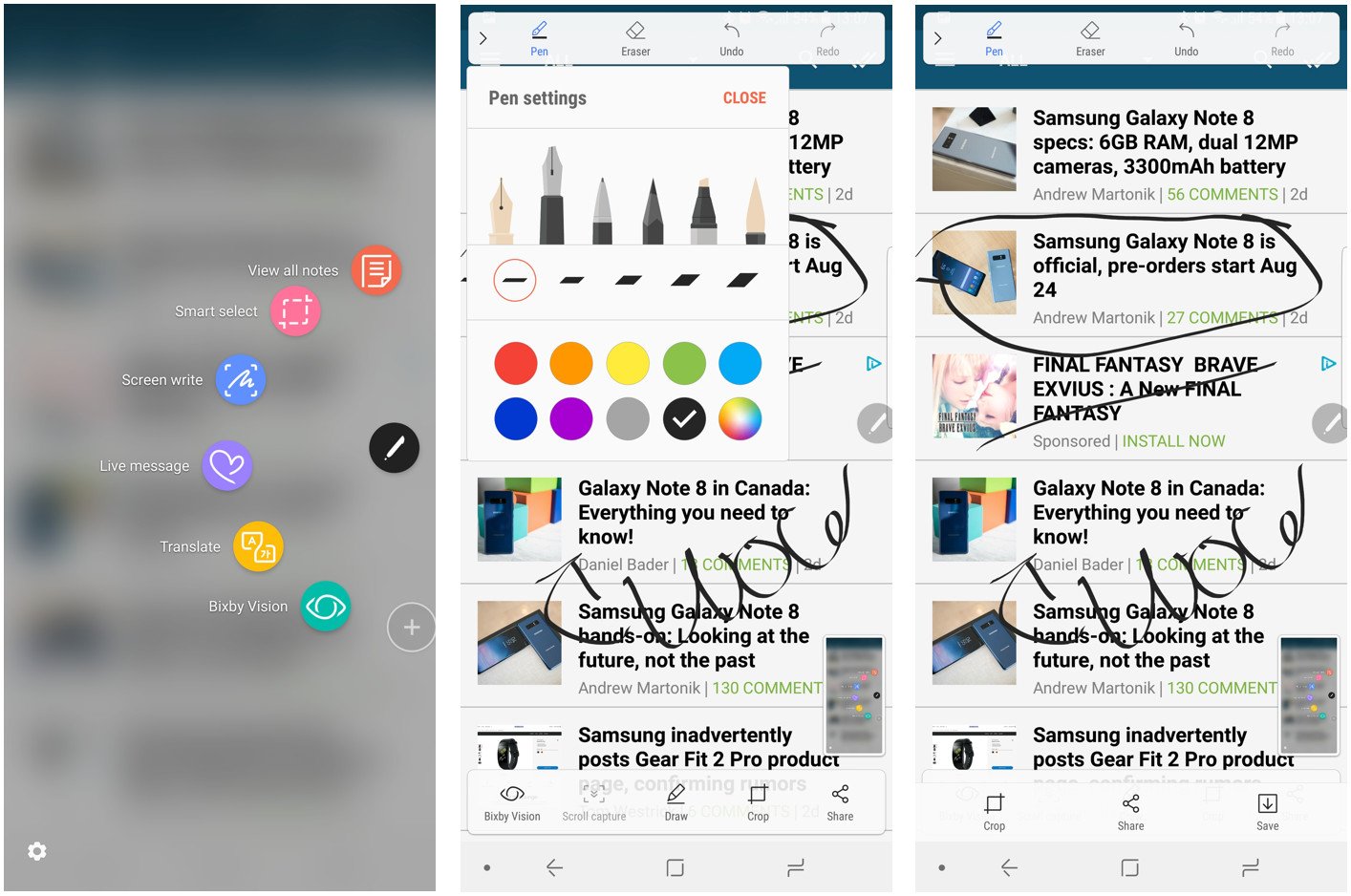Essere in grado di prendere uno screenshot è una delle competenze fondamentali di utilizzo di uno smartphone. Con il Galaxy Note 8 una schermata diventa ancor più cruciale, con la sua S Pen dare a tutti i tipi di opzioni per il contrassegno. Facendo un ulteriore passo avanti, il telefono in realtà offre diversi modi per catturare una schermata, se si desidera prendere una piccola sezione dello schermo, lo schermo intero, o anche di più di quello che puoi vedere al momento. Ecco come fare ogni sorta di screenshot in Nota 8.
Come fare una pagina di uno screenshot
L’assunzione di un singolo screenshot dell’intero schermo è abbastanza semplice. Samsung offre due modi per farlo.
Schermata utilizzando una combinazione di tasti
- Aprire il contenuto che si desidera schermata.
- Allo stesso tempo, premere e tenere premuto sia il tasto di accensione e il tasto volume giù per due secondi.
- Verrà visualizzata la schermata di flash, e la schermata appare brevemente sullo schermo.
- La schermata sarà immediatamente condivisibile, ma anche rimanere nelle notifiche e la Galleria per la condivisione di seguito.

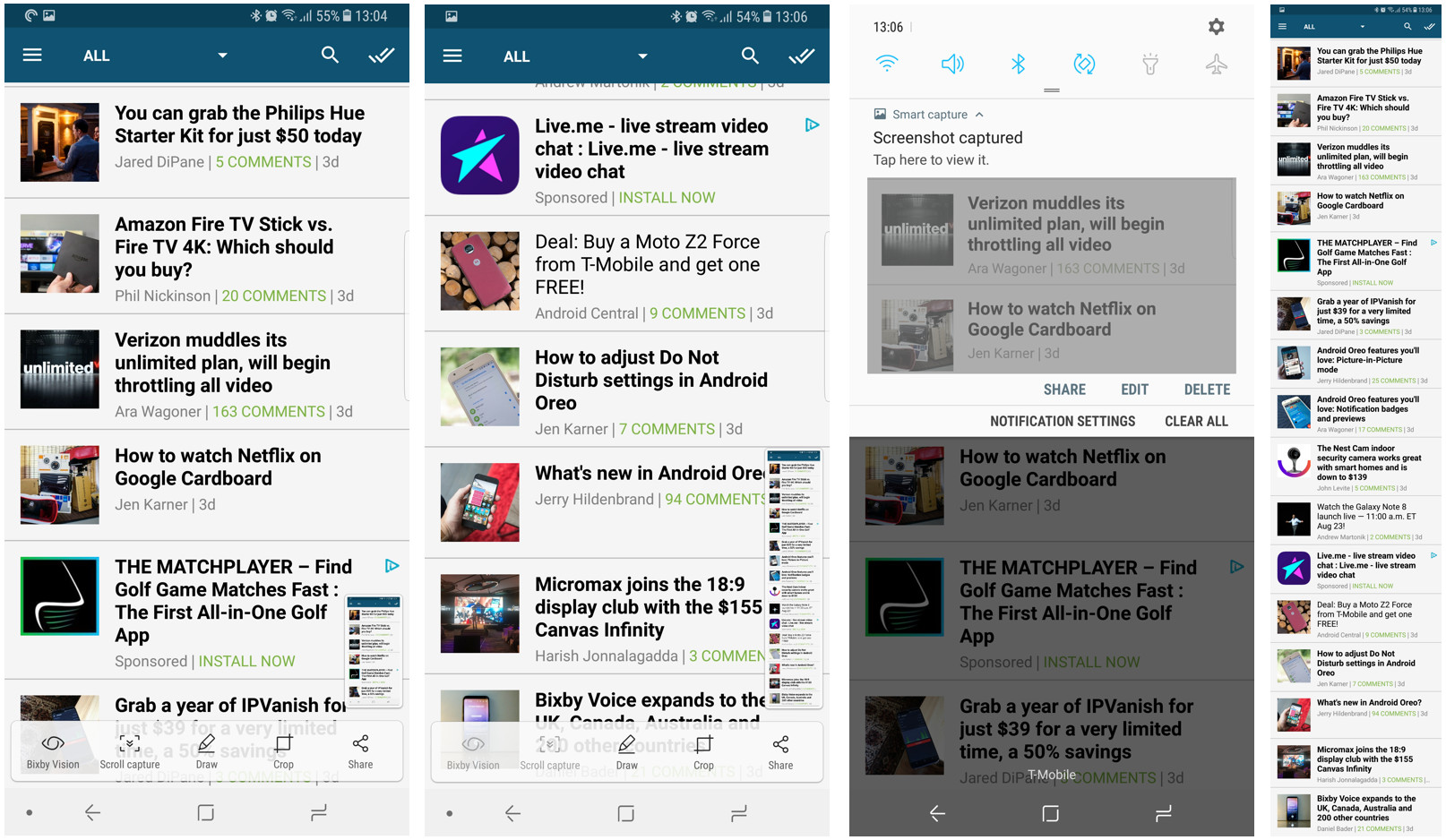
Screenshot con un palmo di swipe
- Aprire il contenuto che si desidera schermata.
- Mettere la mano in verticale lungo il bordo sinistro o destro della Nota 8, e scorri rapidamente dal bordo con la mano toccando lo schermo.
- Se questo metodo non funziona, controllare Impostazioni > funzioni Avanzate per attivare il “Palm passare il dito per catturare.”
- Verrà visualizzata la schermata di flash, e la schermata appare brevemente sullo schermo.
- La schermata sarà immediatamente condivisibile, ma anche rimanere nelle notifiche e la Galleria per la condivisione di seguito.
La cattura di più
Non importa come si avvia la schermata, dopo la registrazione potrai vedere brevemente una serie di opzioni nella parte inferiore dello schermo, tra cui “scorrere capture”. Questo “scorrere il pulsante di scatto, rende il telefono scorrere il contenuto visualizzato sullo schermo e prendere screenshot multipli, che sono automaticamente cuciti insieme in una lunga schermata che mostra tutto insieme. Questo è particolarmente utile per l’acquisizione di una pagina web completa, una serie di indicazioni o di un lungo menu del ristorante online.
Basta toccare “scorrere cattura” quante volte si vuole, e non appena hai finito, si può condividere, di modificarli o di salvare la schermata come qualsiasi altro.
Prendere uno screenshot con la S Pen e la Schermata di Scrittura
Se siete inclini a prendere uno screenshot e poi mettersi al lavoro su di esso con la S Pen, si può fare proprio questo.
- Aprire il contenuto che si desidera prendere uno screenshot.
- Prendere la S Pen per il lancio dell’Aria di Comando, toccare nella Schermata di Scrittura.
- Lo schermo lampeggia e catturare una schermata.
- Ora sei immediatamente a un riquadro di modifica, in cui è possibile scrivere sullo schermo con la S Pen.
- Barra degli strumenti In alto, vedrete le opzioni per cambiare il colore della penna, attivare una gomma e di undo/redo colpi.
- Una volta terminato, toccare Raccolto, Condividere o Salvare per completare il vostro lavoro.